Я бы хотел установить по умолчанию следующие параметры Power Point, которые я постоянно использую при разработке презентаций:
— смена слайдов — вовремя.
Использовать записанное время: снимите флажок.
В настоящее время эти параметры сброшены на параметры, которые должны постоянно изменяться при каждом изменении.
Ответить Привет. Создайте новый документ PowerPoint. Выберите свои настройки:
— смена слайдов — вовремя.
Нажмите «Файл» (кнопка «Office») — «Сохранить как» — «Другие форматы». Выберите шаблон PowerPoint (* .potx) из доступных форматов. В этом случае автоматически будет выбрана папка для сохранения (обычно это папка C: Users Username AppData Roaming Microsoft Templates). Сохраните документ как Blank.POTX. Позже, при создании нового документа, будут применены настройки, которые вы создали для шаблона.
ps Для опции «Использовать записанное время — снять галочку» этот трюк не работает.
Источник: ctroim-vce.ru
Как восстановить настройки по умолчанию в Microsoft PowerPoint
Как сделать powerpoint по умолчанию?
Программа для создания электронных презентаций PowerPoint имеет удобный и действительно интуитивно понятный интерфейс, однако, всегда есть что улучшить, верно?
Давайте немного пройдемся по настройкам PowerPoint и попробуем сделать удобное поудобнее. Перейдем к параметрам программы, они находятся по адресу: «Файл» -> «Параметры».
Автосохранения, расположение файлов и шрифты

Настройка автосохранения, расположения файлов и шрифтов в PowerPoint
По умолчанию PowerPoint сохраняет в фоновом режиме копию документа, с которым работает пользователь каждые 10 минут, на случай сбоя. Однако крупные изменения вносятся чаще, чем раз в 10 минут. Исправим эту ситуацию: на вкладке «Сохранение» меню «параметры», выставим значение пункта «Автосохранение каждые» в интервале 3-5 минут.
Отлично, теперь решим ещё одно мелкое недоразумение. По умолчанию, PowerPoint сохраняет ваши презентации в папку «Мои документы». Однако эта папка в скором времени превращается в настоящий хламосборник, найти в котором файлы определенного типа становится не так просто. Самое лучшее решение – создать где-нибудь отдельную папку, предназначенную только для презентаций, и изменить место стандартного размещения. Просто впишите новый путь в поле «расположение локальных файлов по умолчанию».
Ещё одна «мелочь» выглядит такой только на первый взгляд и касается шрифтов. Дело в том, что по умолчанию PowerPoint не внедряет в подготовленную презентацию сторонние шрифты. Если на вашем компьютере слайд-шоу выглядит отлично, вы красиво все оформили, а заголовки вписали изысканным декоративным шрифтом, будьте готовы к тому, что при показе этого слайд-шоу на другом компьютере, вся ваша «красивость» мгновенно слетит, а все отсутствующие шрифты окажутся заменены имеющимися аналогами. Лечится это просто – в том же самом окне «Сохранение» поставьте галочку напротив пункта «Внедрить шрифты в файл». Отныне неприятности с отсутствующими шрифтами вам не грозят.
Microsoft Office. Приложение по умолчанию для офисных файлов.
Нажимаем «Ок» и идем дальше.
Настраиваем число отмен, последних файлов и уменьшаем размер

Настраиваем число отмен, отображаемых последних файлов и уменьшаем размер презентации
Следующие настройки не обязательны, но могут оказаться весьма полезными:
По умолчанию, мы можем откатить свои действия при работе над презентацией в PowerPoint на 20 «шагов» назад. А если хочется ещё больше пространства для маневра? Переходим на вкладку «Дополнительно» и в поле «Предельное число отмен» заменяем текущее значение на любое другое число.
Здесь же, ниже, можно увеличить список презентаций, что висят у нас в списке последних открытых файлов – по умолчанию там отображается 25 элементов, но, если вы часто работаете с PowerPoint, возможно вы захотите увеличить их число. «Число элементов в списке последних презентаций» вам в помощь.
Также в меню «Дополнительно» есть и ещё один интересный пункт: «Размер и качество изображения». Изменив настройки как показано на рисунке ниже, вы, теоретически, сможете существенно сократить размер презентации, а качество изображений визуально не изменится.
Если вы хотите изменить шрифт , используемый по умолчанию в любом шаблоне PowerPoint, этот простой трюк может быть полезным. Во-первых, вам нужно получить доступ к режиму Мастер слайдов под меню Вид. Затем, обратите внимание на расположение, где вы хотите изменить шрифт по умолчанию и для каждого макета выбрать новый шрифт для использования.

Щелкните правой кнопкой мыши на текстовом уровне, где вы хотите, чтобы изменить шрифт, а затем нажмите на шрифт … вариант. Теперь вы можете выбрать лицо шрифта для использования и свойства шрифта. Это будет применяться для шаблона или поможет вам изменить шрифт по умолчанию в PowerPoint 2010 или 2013.
Сегодня, Дорогие мои, поговорим о шаблонах. Так и не удалось мне купить видио- камеру, чтобы заснять, уроки по созданию презентаций, но как говориться, была бы цель и желание. Сегодня мне намного лучше, спасибо, Друзья, за заботу.
Так… о деле, чтобы создать собственный настроенный шаблон, начните с простейшего шаблона в PowerPoint, а затем внесите в него необходимые изменения, как на рисунке.
Шаблон оформления, мы, применяем для придания соответствующего вида слайдам, так же стили используемых шрифтов, фоновый рисунок, цветовую схему, логотип или выбранный вами рисунок, фото и макет
Мой Вам совет, сначала ознакомимся с шаблонами PowerPoint, чтобы понять, что подразумевается под словом «шаблон». Шаблоны доступны в области задач Дизайн слайда. Область задач содержит галерею эскизов, представляющих доступные шаблоны оформления. Вам достаточно щелкнуть один из них, чтобы применить соответствующее оформление к слайдам презентации.
Каждый шаблон имеет имя и существует в виде отдельного файла с расширением POT.В PowerPoint имеется набор шаблонов оформления, и для показа слайдов можно выбрать тот шаблон, который лучше подходит вам, вашей организации или определенному событию. Любой шаблон, можно изменить по дизайну, шрифту, фон, вставкой картинки.
Имейте в виду, что создаваемый шаблон может повторяться и в следующих слайдах, а чтобы этого не было, вам надо мышкой навести на Дизайн рисунка, который вы выбрали и правой кнопкой мышки щёлкаете, откроется окошко, в котором вы выберите то, что вам будет необходимо, ну, например, применить к текущему слайду. И дизайн, который вы выбрали, останется, только к выбранному вами слайду. Создаваемый шаблон является шаблоном оформления, а не шаблоном содержания. Последний помимо параметров оформления презентации содержит несколько слайдов и текст. Шаблоны содержания доступны в мастере автосодержания (открывается из области задач Создание презентации).
Область задач Дизайн слайда содержит только шаблоны оформления. Эскизы этих шаблонов включают текст, но только для представления стилей текста. Фактически же текст в шаблонах оформления отсутствует.
При открытии новой «пустой» презентации к ней применяется простейший шаблон — «Оформление по умолчанию». Можно использовать это оформление как основу для нового шаблона.
Так шаблон «Оформление по умолчанию» представлен в области задач Дизайн слайда, в которой перечислены текущие используемые шаблоны. В 2003 шаблоны справа с боку, а в 2007 сверху, при щелчке на дизайн.
Чтобы создать новый шаблон в PowerPoint, необходимо открыть существующий шаблон, а затем внести в него изменения.
Чтобы начать с простейшего оформления, воспользуйтесь шаблоном, который программа PowerPoint применяет по умолчанию при нажатии кнопки
С на панели инструментов
Стандартная . На рисунке показано, как выглядит стандартный слайд с этим шаблоном.
Этот шаблон называется «Оформление по умолчанию.pot» и, хотя к нему уже применены стили и даже предусмотрены цветовые схемы, он имеет очень простое оформление: белый фон и черный текст. Другими словами, он идеально подходит для создания собственного оформления.Так нужно ли производить изменения непосредственно в отображаемом слайде?
Нет. Следует настраивать специальный слайд, называемый
образцом слайдов . Он представляет собой нечто вроде рабочей поверхности для шаблона оформления. Более подробно об этом расскажу в следующий раз.
Хорошего Вам здоровья! И пусть удача, Вас не покидает.
Источник: word-office.ru
Сделайте так, чтобы гиперссылки файлов Office открывались в настольном приложении по умолчанию
Вы можете открывать поддерживаемые гиперссылки на файлы Office непосредственно в настольных приложениях Word, Excel и PowerPoint, а не в браузере по умолчанию. По умолчанию приложения Microsoft Office используют браузер и приложения Online Office для открытия различных гиперссылок и файлов. Однако, если вы хотите всегда открывать поддерживаемые гиперссылки Office в классических приложениях Office, это руководство для вас. Вы можете найти этот параметр в некоторых приложениях Office, включая Word, Excel, PowerPoint и т. д.
Появилась возможность зарабатывать Биткоины просто в браузере вашего устройства. Зарабатывайте биткойны, смотря видео, общаясь в чате или играя в сети.
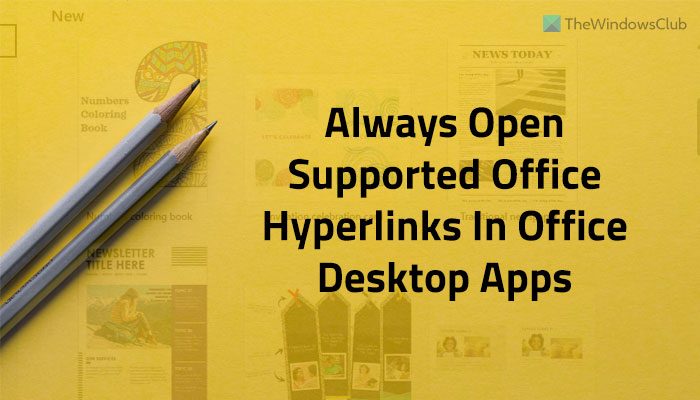
Что означает открытие поддерживаемых гиперссылок на файлы Office в классических приложениях Office?
Иногда вы можете добавить ссылку на локальную электронную таблицу Excel в документ Word. Или вставьте ссылку на документ Word в презентацию PowerPoint. Эти вставленные файлы являются файлами, поддерживаемыми Office. Другими словами, вы можете открыть эти файлы, щелкнув соответствующие ссылки.
Программы для Windows, мобильные приложения, игры — ВСЁ БЕСПЛАТНО, в нашем закрытом телеграмм канале — Подписывайтесь:)
Однако иногда эти приложения Office могут не открыть файл. В таких ситуациях Office использует Word Online, Excel, PowerPoint Online и т. д. или веб-версию Word, Excel и PowerPoint, чтобы открыть вставленный файл. Это называется открытием поддерживаемых гиперссылок на файлы Office в другом приложении. Тем не менее, если Office открывает эти файлы в предустановленных приложениях, это называется открытием поддерживаемых гиперссылок на файлы Office в настольных приложениях Office.
Примечание. Здесь мы использовали Microsoft PowerPoint для отображения снимков экрана. Однако эти же шаги можно выполнить и для других приложений Office.
Сделайте так, чтобы гиперссылки файлов Office открывались в настольном приложении по умолчанию
Чтобы всегда открывать поддерживаемые гиперссылки Office в настольных приложениях Word, Excel и PowerPoint, а не в браузере, выполните следующие действия.
- Откройте Microsoft PowerPoint, Word или Excel.
- Нажми на Файл меню.
- Нажми на Опции.
- Переключиться на Передовой вкладка
- Направляйтесь к Обработка ссылок раздел.
- Отметьте Открытие поддерживаемых гиперссылок на файлы Office в классических приложениях Office. флажок.
- Нажмите на ХОРОШО кнопка.
Давайте узнаем больше об этих шагах, чтобы узнать больше.
Для начала вам нужно открыть Microsoft Word, Excel или PowerPoint. Так как мы использовали PowerPoint для демонстрации скриншотов, здесь мы открыли Microsoft PowerPoint.
После открытия PowerPoint щелкните меню «Файл», отображаемое в верхней строке меню, и щелкните «Параметры», которые можно найти в левом нижнем углу.
По умолчанию открывается Общий вкладка Однако вам нужно открыть вкладку «Дополнительно». Для этого вы можете переключаться с одной вкладки на другую слева. в Передовой вкладку, вы можете найти раздел с именем Обработка ссылок. Здесь отображается параметр под названием «Открывать поддерживаемые гиперссылки на файлы Office в настольных приложениях Office».
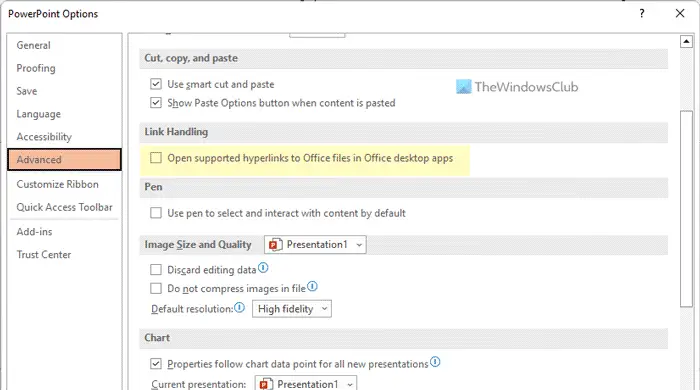
Вам необходимо поставить соответствующую галочку. Наконец, нажмите кнопку ОК, чтобы сохранить изменения.
Однако, если вы не хотите открывать гиперссылки поддерживаемых файлов Office в классических приложениях Office, вы можете отключить этот параметр и выбрать заводские настройки по умолчанию. Для этого необходимо открыть тот же Передовой панели вкладок и снимите галочку с соответствующего флажка.
Читайте: Как пометить повторяющиеся слова в PowerPoint
Как сделать так, чтобы файлы Office по умолчанию открывались в настольном приложении?
Как открыть гиперссылку в приложении Word вместо браузера?
Чтобы открыть поддерживаемую гиперссылку в приложении Word вместо браузера, вам необходимо внимательно следовать приведенному выше руководству. Простыми словами, вы можете включить настройку, упомянутую выше. Кроме того, вы можете развернуть соответствующую панель параметров и выбрать Открыть в Ворде вариант.
Чтение: запретить пользователям устанавливать личный сайт в качестве расположения по умолчанию в Office.
Программы для Windows, мобильные приложения, игры — ВСЁ БЕСПЛАТНО, в нашем закрытом телеграмм канале — Подписывайтесь:)
Источник: zanz.ru